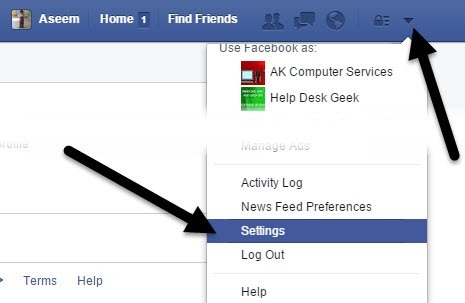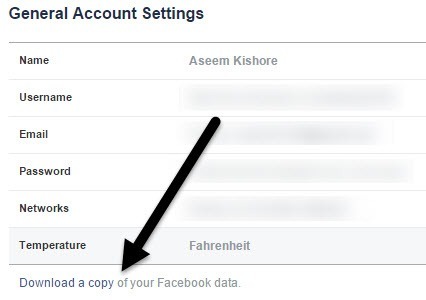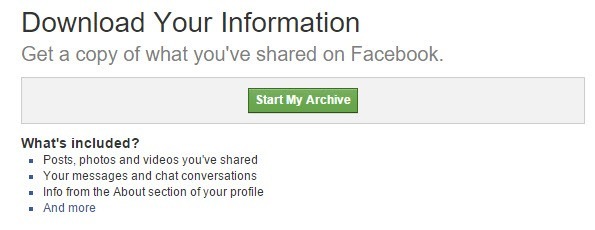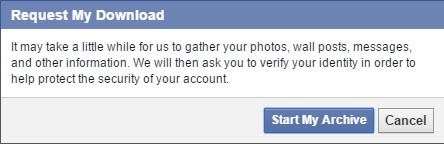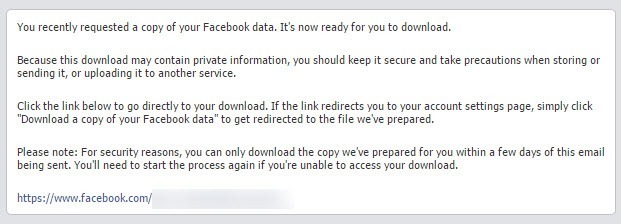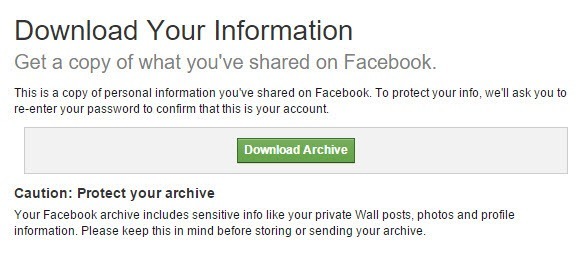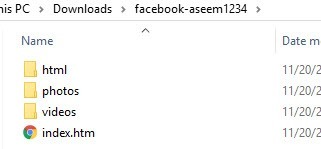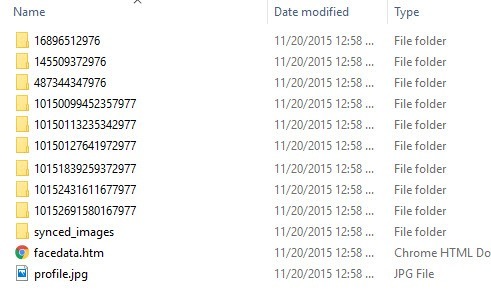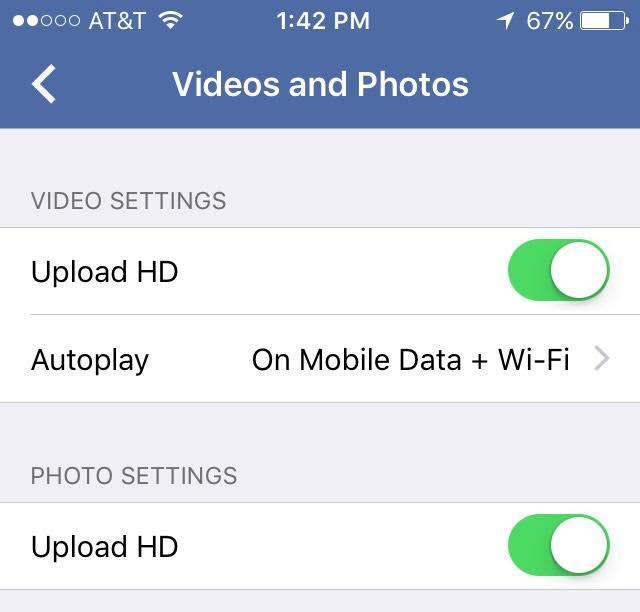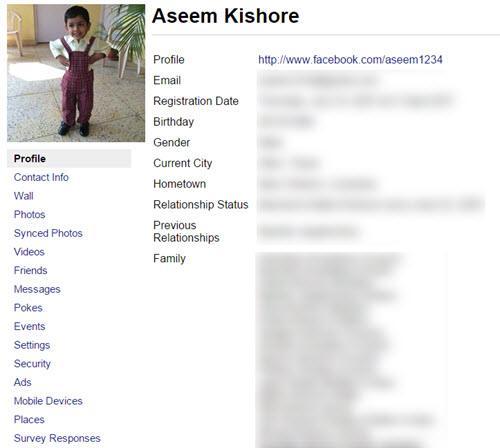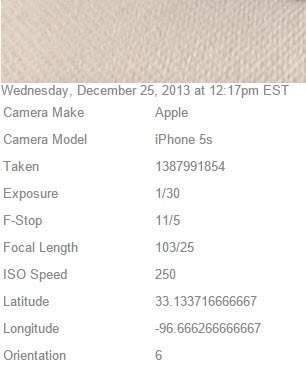إذا كان لديك الكثير من الصور ومقاطع الفيديو التي تم تحميلها على Facebook ، فقد تحتاج إلى تنزيل نسخة من كل ذلك لأسباب متعددة: إذا كنت تريد الاحتفاظ بنسخة احتياطية من بياناتك ، إذا كنت ترغب في إغلاق حساب Facebook الخاص بك ، وما إلى ذلك.
مهما كان السبب ، فهناك طريقة رسمية يمكنك من خلالها تنزيل جميع بيانات Facebook دون الحاجة إلى استخدام تطبيقات أو مكونات إضافية أو إضافات تابعة لجهات خارجية. كل هذه المواقع تتطلب منح شخص آخر إمكانية الوصول إلى حساب Facebook الخاص بك ، وهو أمر محفوف بالمخاطر في رأيي.
في هذا المنشور ، سأوضح لك كيف يمكنك تنزيل جميع بيانات Facebook الخاصة بك ، والتي تحتوي على جميع الصور ومقاطع الفيديو وحفنة من الاشياء الأخرى. الشيء الجميل هو أن كل شيء منظم جيدًا وسهل التنقل. إنه في الواقع نوع من البرودة في النظر إلى جميع الأشياء التي قام الفيسبوك بتخزينها عنك.
تنزيل Facebook Photos / Videos
لتنزيل بيانات Facebook الخاصة بك ، قم بتسجيل الدخول إلى Facebook ثم انقر فوق السهم الأزرق في أعلى يمين الشاشة. في الجزء السفلي من القائمة ، انقر على الإعدادات.
ضمن إعدادات الحساب العامة، سترى رابطًا في الأسفل يسمى تنزيل نسخة من بيانات Facebook.
انقر فوق على هذا الرابط وستحصل على وصف موجز لنوع البيانات التي سيحتويها أرشيفك. لبدء تشغيل الأرشيف ، امض قدمًا وانقر على الزر تشغيل الأرشيف الخاص بيالأخضر
سيظهر هذا نافذة منبثقة حيث يتعين عليك تأكيد رغبتك في تنزيل الأرشيف الخاص بك.
بمجرد التأكيد من خلال النقر على الزر "بدء ملفي" الثاني ، سترى رسالة تفيد بأنك ستتلقى رسالة إلكترونية بمجرد اكتمال أرشيفك. بعد فترة قصيرة ، ستتلقى رسالة إلكترونية تحتوي على رابط إلى أرشيفك.
انقر على الرابط وستظهر لك زرًا يُسمى تنزيل الأرشيف الخاص بي. ستحتاج إلى إعادة إدخال كلمة مرور Facebook مرة أخرى قبل أن تتمكن من تنزيل الأرشيف.
اعتمادًا على مقدار ما تقوم بتحميله على Facebook ، يمكن أن يكون حجم الأرشيف الخاص بك عدة مئات من ميغابايت. سيكون الأرشيف بتنسيق ZIP ، لذا ستحتاج إلى فك ضغطه أولاً لمشاهدة المحتويات.
يتم تقسيم الأرشيف إلى ثلاثة أقسام: أتش تي أم أل ، الصور ومقاطع الفيديو. يحتوي المجلد htmlعلى جميع مشاركاتك ، ومواقعك ، وعلاماته ، وما إلى ذلك بتنسيق HTML الذي يمكنك عرضه في متصفح الويب.
مجلد الصوريحتوي على جميع الصور التي تم تحميلها والصور التي تمت مزامنتها من هاتفك المحمول. الشيء الوحيد هو أن كل ألبوم يتم تمثيله بواسطة الرمز الرقمي المستخدم من قبل Facebook بدلاً من اسم الألبوم الخاص بك.
وهذا مزعج قليلاً إذا لديك مئات الألبومات في Facebook لأنك ستحتاج إلى فتح كل مجلد ، ومعرفة ما هي الصور الموجودة في الداخل ثم إعادة تسمية المجلد. إذا كنت تريد فقط نسخة من كل شيء ، فهذا ليس بالأمر الكبير.
يحتوي مجلد الفيديو على كل مقاطع الفيديو التي حمّلتها بتنسيق MP4. مما أذكره ، لا يمنحك تنزيل Facebook الدقة الأصلية للملفات التي قمت بتحميلها في الأصل ، وهو أمر مزعج بعض الشيء. وقد يرجع ذلك أيضًا إلى أن الصور ومقاطع الفيديو الخاصة بي تم تحميلها قبل أن يكون لدى Facebook خيار التحميل عالي الدقة.
ومع ذلك ، حتى مع خيار الدقة العالية ، سيعمل Facebook على تغيير حجم أو ضغط الصور ومقاطع الفيديو إذا كانت أكبر من 2048 بكسل أو 100 كيلوبايت في الحجم أو أكبر من 1280 بكسل لأفلام الفيديو. بالنسبة إلى مقاطع الفيديو والصور ، تأكد من تعيين إعداد التحميل بدقة عاليةفي تطبيق Facebook من خلال الانتقال إلى المزيد، ثم الإعدادات، ثم >إعدادات الحسابثم مقاطع الفيديو والصور.
إذا نقرت على index.htm ملف موجود في نفس المجلد مثل الصور ومقاطع الفيديو وأتش تي أم أل ، ثم يمكنك تصفح كل هذه المعلومات في متصفح الويب الخاص بك في شكل جميل. يمكنك رؤية معلوماتك ، وكل شيء مكتوب على حائطك ، وأصدقاؤك ، ورسائلك ، ونداءاتك ، والأحداث ، وأكثر من ذلك.
سترى أيضًا معلومات إضافية حول الصور مثل مكان التقاطها ، وصنع الكاميرا ، ونموذج الكاميرا ، وسرعة ISO ، إلخ.
بشكل عام ، هذه هي الأكثر أمانًا وأفضل طريقة لتنزيل كل صورك ومقاطع الفيديو الخاصة بك على Facebook دون منحك إمكانية الوصول العشوائي إلى حسابك. إذا كانت لديك أي أسئلة ، فلا تتردد في نشر تعليق. استمتع!